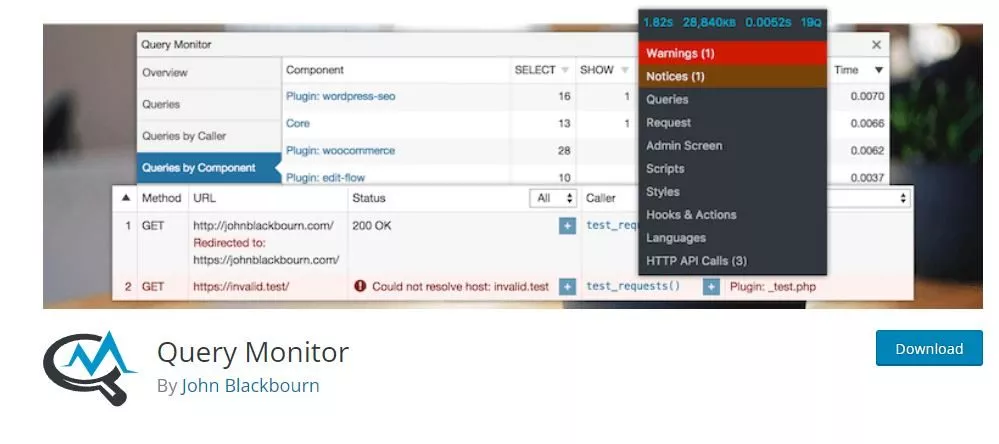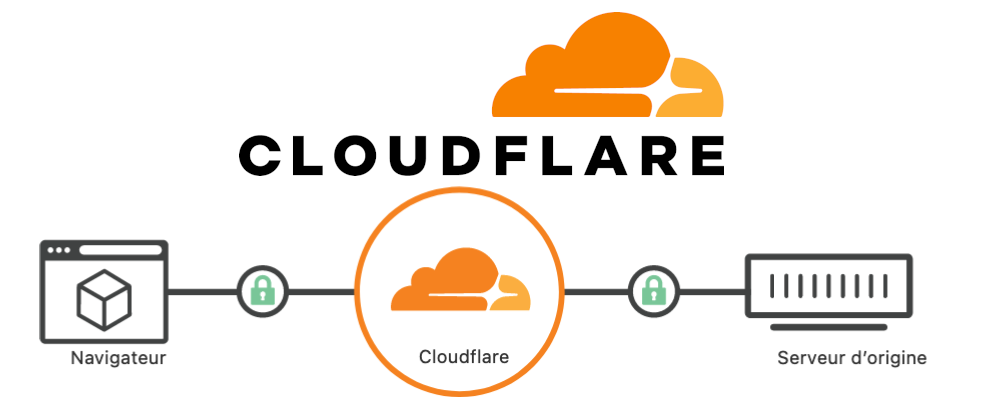Optimisation WordPress
Publié le 2 juin 2023
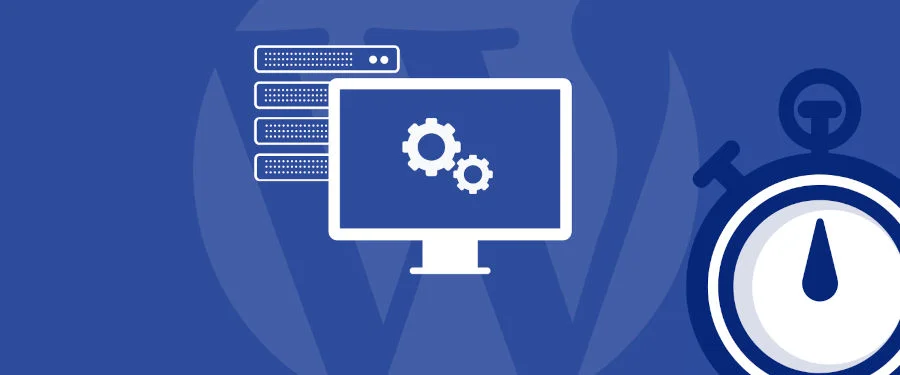
WordPress est l'un des systèmes de gestion de contenu les plus populaires et largement utilisés dans le monde. Il est apprécié pour sa simplicité d'utilisation et sa flexibilité, permettant aux utilisateurs de créer et de gérer facilement des sites web. Cependant, de nombreux utilisateurs ont souvent remarqué que l'administration de WordPress, également connue sous le nom de wp-admin, peut être lente et parfois frustrante.
La lenteur de l'administration de WordPress peut avoir un impact significatif sur l'expérience utilisateur, en particulier pour les administrateurs et les développeurs qui passent beaucoup de temps dans l'interface d'administration. Comprendre les raisons de cette lenteur est essentiel pour résoudre le problème et améliorer les performances globales du site.
Dans cet article, nous examinerons les différentes raisons pour lesquelles l'administration de WordPress peut être lente. Nous analyserons les facteurs techniques et structurels qui contribuent à cette lenteur, ainsi que les erreurs courantes commises par les utilisateurs qui peuvent ralentir l'interface d'administration. De plus, nous discuterons des meilleures pratiques et des solutions possibles pour accélérer l'administration de WordPress, offrant ainsi une expérience utilisateur fluide et efficace.
Il est essentiel de souligner que la lenteur de l'administration de WordPress peut varier d'un site à l'autre en fonction de nombreux facteurs, tels que la configuration du serveur, les extensions installés, les thèmes utilisés et la taille de la base de données. Par conséquent, il n'y a pas de solution universelle pour résoudre ce problème, mais une compréhension approfondie des problèmes sous-jacents peut aider à identifier et à résoudre les problèmes spécifiques.
En explorant les raisons potentielles de la lenteur de l'administration de WordPress et en fournissant des conseils pratiques pour améliorer les performances, cette article vise à aider les utilisateurs de WordPress à optimiser leur expérience d'administration et à tirer le meilleur parti de ce puissant système de gestion de contenu :
- Hébergement de mauvaise qualité :
Si votre site est hébergé sur un serveur de mauvaise qualité, cela peut ralentir les performances. Assurez-vous d'utiliser un hébergeur fiable et d'opter pour un plan d'hébergement adapté aux besoins de votre site. - Utilisation excessifs de extensions :
L'utilisation excessive des extensions peut surcharger l'administration de votre WordPress et le rendre plus lent. Supprimer les extensions inutiles et vérifiez si les extensions que vous utilisez sont régulièrement mis à jours. - Supprimer les Transients WooCommerce :
Vous utilisez WooCommerce ? Les transients peuvent parfois provoquer des encombrements quand ils sont nombreux. Les transients WooCommerce sont des données temporaires stockées dans la base de données de votre site WordPress pour améliorer les performances. Ils sont utilisés pour stocker des informations telles que les produits récemment consultés, les résultats de recherche ou les fragments de cache. L'extension Transients Manager vous permet de gérer vos transients et supprimer ceux qui sont expirés. - Optimiser la base de données de votre WordPress :
Pour optimiser votre base de données WordPress, vous pouvez utiliser des extensions tels que "Advanced Database Cleaner" ou encore "WPS Cleaner". Ces extensions vous permettent de nettoyer les transients, les révisions d'articles, les commentaires spam et d'autres éléments inutiles de votre base de données. Cependant, assurez-vous de toujours effectuer une sauvegarde complète de votre site avant d'effectuer des opérations d'optimisation de la base de données. - Augmenter la mémoire allouée à WordPress :
La mémoire par défaut de WordPress est généralement de 40 Mo. Cependant, cette valeur peut varier en fonction de la configuration de votre hébergement. Dans certains cas, cette limite de mémoire par défaut peut être insuffisante, ce qui peut entraîner des problèmes de performances ou des erreurs lors de l'exécution de certaines tâches.
Pour augmenter la limite de mémoire de WordPress, vous pouvez ajouter le code ci-dessous à votre fichier wp-config.phpdefine( 'WP_MEMORY_LIMIT', '256M');Si vous avez Woocommerce avec beaucoup d'extension, vous pouvez monter jusqu'à 512M au lieu de 256M.
- Trafic hors cache :
Lorsqu'un site web connaît un trafic important et que ses pages ne sont pas en cache, cela peut avoir un impact négatif sur ses performances. En effet, dans cette situation, PHP doit répartir ses ressources entre la partie "front-end" (ce que voit l'utilisateur) et la partie "back-end" (le serveur qui traite les requêtes). Cette division des ressources peut entraîner un ralentissement du site, car le serveur doit gérer simultanément de nombreuses demandes et traiter les tâches liées à la fois à l'affichage des pages et à la manipulation des données. - Mauvais réglages :
Il est important de noter que les performances du backend d'un site peuvent être impactées par la configuration des paramètres dans WooCommerce. Par exemple, le nombre d'éléments affichés dans WooCommerce, comme les commandes et les produits, joue un rôle significatif dans l'efficacité du backend.Si le nombre d'éléments à afficher est configuré de manière excessive, cela peut engendrer une charge plus lourde pour le serveur. Les opérations de recherche, de tri et de manipulation de données peuvent devenir plus intensives, ce qui potentiellement ralentirait les performances globales du backend. Par conséquent, il est impératif de trouver un équilibre entre la quantité d'éléments affichés et les capacités du serveur, afin d'assurer une expérience utilisateur fluide et des performances optimales. - Vérifiez la fréquence de l’API WordPress Heartbeat :
L’API WordPress Heartbeat facilite la communication entre votre navigateur lorsque vous êtes connecté à votre tableau de bord WordPress et le serveur Web. En termes simples, il synchronise les données entre les deux. L’API Heartbeat permet à WordPress d’effectuer des tâches utiles comme enregistrer automatiquement les brouillons, etc.
Cependant, comme c’est souvent le cas avec des fonctionnalités utiles, elles peuvent également avoir l’inconvénient de ralentir le backend WordPress. Heureusement, il existe des moyens de résoudre ce problème sans les désactiver complètement. Une des approches est d’utiliser l'extension gratuit Heartbeat Control. Dans ce cas, vous pouvez accéder aux Paramètres → Paramètres de contrôle heartbeat, puis : Ajustez la fréquence pour qu’elle s’exécute moins souvent, par exemple, à plus de 60 secondes :Désactivez complètement l’API Heartbeat.En faisant cela (1ère option), vous obtiendrez tous les avantages de l’API Heartbeat, mais en utilisant moins de ressources.
Si vous continuez à rencontrer des problèmes après avoir ajusté la fréquence, vous pouvez essayer de désactiver complètement l’API Heartbeat pour voir si cela aide.
Soit dit en passant, si vous utilisez une extension de cache tel que WP Rocket ou LiteSpeed Cache, vous constaterez peut-être qu’il dispose de paramètres intégrés pour contrôler l’API Heartbeat. - Vérifiez votre version de PHP :
WordPress est construit en utilisant PHP, un langage de développement Web de script à usage général. La plupart des administrateurs de sites Web font un bon travail pour mettre à jour régulièrement leur WordPress core, malheureusement peu d’entre eux se rendent compte que leur PHP a également besoin d’une mise à jour périodique. La mise à jour de PHP de votre WordPress apporte plusieurs avantages, notamment une sécurité renforcée et des performances améliorées. Chez WPServeur , vous avez la possibilité de déployer d'un simple clic des versions de PHP les plus récentes. - Réaliser les mises à jour de WordPress, du thème et des extensions :
Un conflit entre extensions peut vite arriver sur un site qui n'est pas à jour, ce qui peut provoquer des erreurs PHP et donc ralentir le chargement dans l'administration de votre WordPress, mettre à jour son site régulièrement permet d'éviter ce cas de figure. - Désactiver le cache « object cache » et « database » de W3 Total Cache
- Renvoyer une version propre de wp-admin et wp-includes :
Vous avez tout tenté sans succès ? Essayez de réinstaller le core de WordPress, récupérer la dernière version sur wordpress.org et tenter d’uploader une version propre de wp-admin et wp-includes sur votre serveur via votre logiciel FTP.
Comment déboguer un site WordPress ?
En somme, "Query Monitor" est un outil puissant pour inspecter les performances de votre site WordPress. Il peut demander un certain apprentissage, mais il offre une vue complète des opérations en cours lors du chargement de vos pages, vous permettant d'identifier et de résoudre les problèmes de ralentissement pour offrir une expérience utilisateur optimale.
Conclusion :
Pour améliorer les performances de votre site WordPress, il est important de choisir un hébergement de qualité, d'utiliser des extensions et des thèmes optimisés, de maintenir une base de données propre, de mettre régulièrement à jour votre installation WordPress. En appliquant toutes ces bonnes pratiques, vous pourrez optimiser les performances de votre site WordPress et faciliter son administration. Il est important de noter que chaque site est unique, et la lenteur de WordPress/WooCommerce peut être due à des facteurs spécifiques à votre configuration et à votre contenu. Il est recommandé de réaliser des tests de performance, d'identifier les goulots d'étranglement spécifiques et de prendre les mesures appropriées pour les résoudre.